惠普笔记本自动开机的原因是什么?如何关闭自动开机功能?
- 生活窍门
- 2025-07-30
- 3
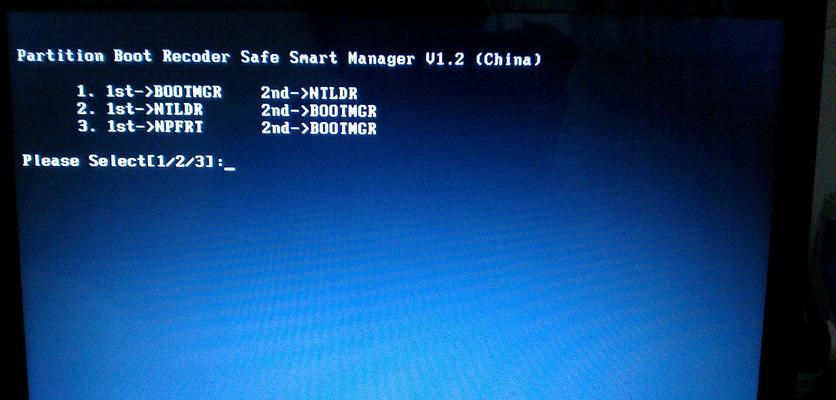
惠普笔记本的自动开机功能可以让使用者享受便捷,但在某些情况下可能并不需要这一功能,甚至可能带来不便。本文将详细探讨惠普笔记本自动开机的原因,并指导你如何关闭这一功能,帮...
惠普笔记本的自动开机功能可以让使用者享受便捷,但在某些情况下可能并不需要这一功能,甚至可能带来不便。本文将详细探讨惠普笔记本自动开机的原因,并指导你如何关闭这一功能,帮助你更好地控制你的笔记本电脑。
一、惠普笔记本自动开机的可能原因
惠普笔记本自动开机的原因可能有多种,了解这些原因有助于你确定是否需要关闭此功能。主要原因包括但不限于:
BIOS设置:在笔记本的BIOS设置中,可能开启了定时开机或网络唤醒(WakeonLAN)功能。
系统设置:Windows系统中可能存在任务计划,或系统设置为在特定时间自动启动。
外部设备:如使用网络唤醒功能时,网络上的特定事件也可能导致电脑自动开机。
硬件问题:某些硬件故障或电池故障也可能导致电脑意外开机。
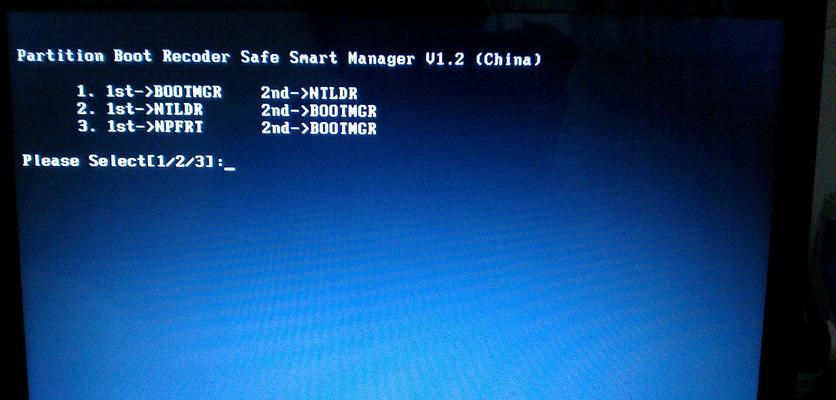
二、如何关闭惠普笔记本的自动开机功能
接下来,我们将分步骤指导你如何关闭惠普笔记本的自动开机功能。
1.进入BIOS设置
我们需要通过进入BIOS来检查和修改相关设置。
1.在电脑启动时,连续点击“F10”键(根据不同的惠普笔记本型号,可能是“F2”、“F6”或“Esc”),进入BIOS设置。
2.在BIOS界面中,查找“SystemConfiguration”、“PowerManagement”或相似选项。
3.确保“WakeonRing”、“WakeonLAN”、“ResumeonACPowerRecovery”等可能导致自动开机的功能被关闭。
2.调整Windows任务计划
如果系统任务计划设置不当,也可能导致自动开机。
1.按下“Win+R”,输入“taskschd.msc”并按回车打开任务计划程序。
2.在左侧导航栏中选择“任务计划程序库”,检查是否存在已设置在特定时间唤醒计算机的任务。
3.如果发现有相关任务,右键选择“禁用”。
3.管理电源设置
在Windows的电源设置中,也有可能设置了自动开机。
1.右键点击任务栏的电池图标,选择“电源选项”。
2.点击“其他电源设置”选项。
3.在左侧菜单中选择“更改计划设置”并点击“更改高级电源设置”。
4.在“高级电源设置”窗口中,展开“电源按钮和盖子”,确保“在按下电源按钮时”设置为“关机”而不是“休眠”或“睡眠”。
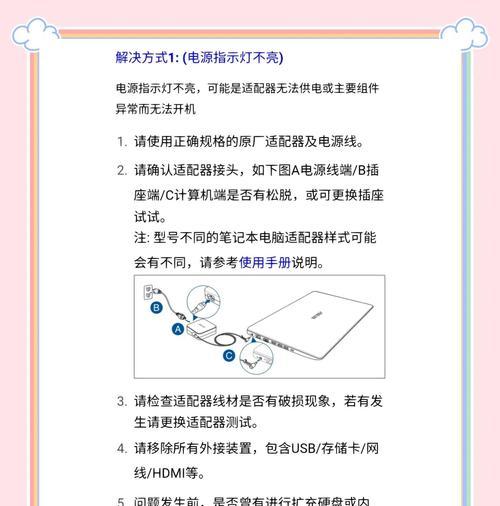
4.检查硬件和外围设备
有时外部设备如网络设备的网络唤醒功能可能被激活,导致电脑开机。
1.确保关闭路由器上的“网络唤醒”功能。
2.查看是否有其他设备具备类似功能,并适当关闭。
5.检查硬件故障
如果以上步骤都未能解决问题,可能是硬件出现了故障。
1.如果你对硬件检测不熟悉,建议前往惠普官方维修中心进行专业检查。
2.如有需要,可以更新或重新安装主板驱动程序。
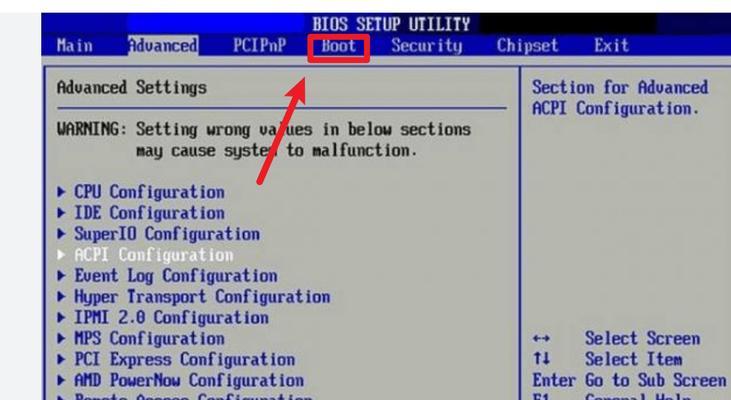
三、
本文介绍了惠普笔记本自动开机的多种可能原因,并提供了详细的操作指南,帮助你一步步关闭自动开机功能。按照上述步骤操作,一般情况下可以解决自动开机的问题。如果你在操作过程中遇到困难,或者问题依旧存在,请及时联系专业的技术支持以获取进一步帮助。记住,定期检查和维护你的电脑硬件和软件设置,是确保笔记本稳定运行的重要步骤。
本文链接:https://www.zxshy.com/article-12582-1.html

